
Lesley Fowler
0
3047
40
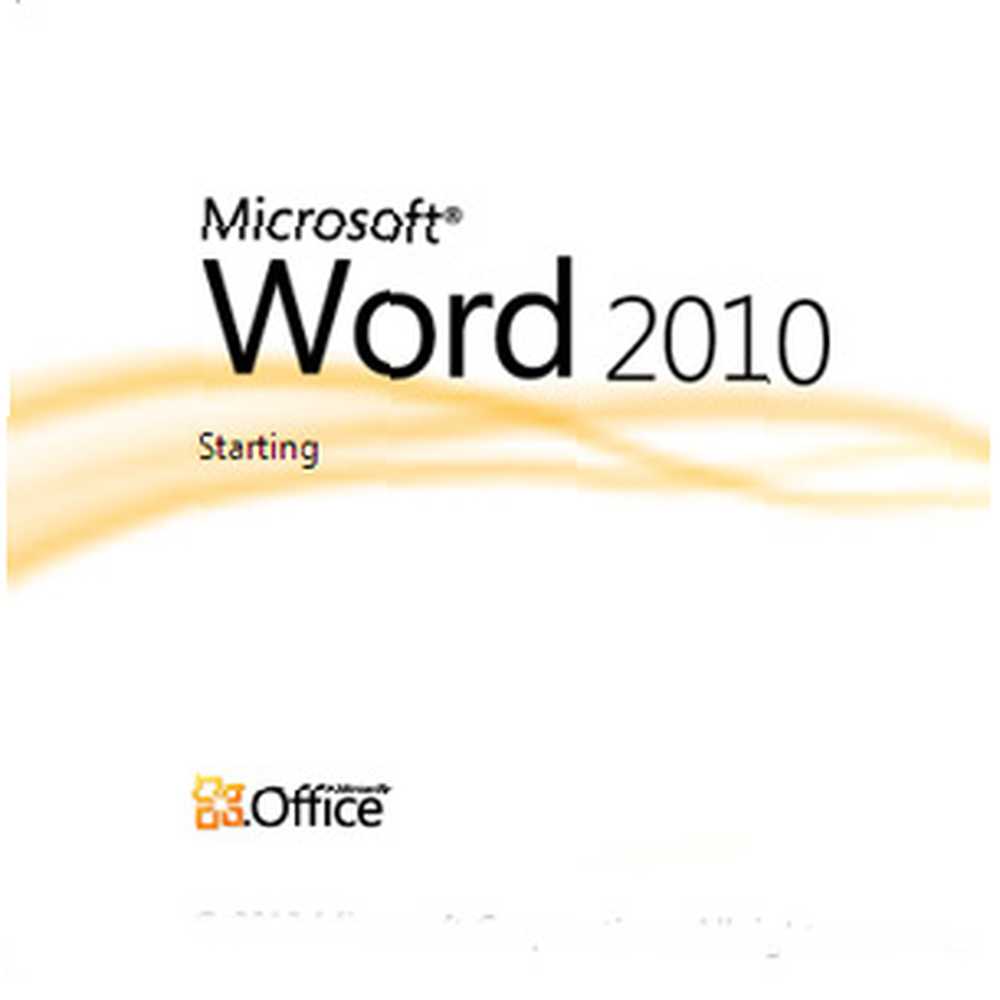 Jeśli Microsoft 2007 obejmował wszystko, co można pomyśleć o zrobieniu z dokumentem, pomyśl jeszcze raz. Dwie nowe funkcje (spośród dziesięciu) wprowadzone w programie Microsoft Word 2010 pomagają zmniejszyć zależność od narzędzi do zrzutów ekranu innych firm i edytora zdjęć o zaledwie smidgen. Najnowsza wersja pakietu Microsoft Office Suite zawiera wbudowane narzędzie do tworzenia zrzutów ekranu i mnóstwo efektów artystycznych do zabawy w dokumentach. Może pamiętasz narzędzie do przycinania ekranu z OneNote 2007 Jak robić zrzuty ekranu Office 2007 za pomocą OneNote Jak robić zrzuty ekranu Office 2007 za pomocą OneNote; jeśli zastosowałeś to z dobrym skutkiem, znajdziesz najnowszy dodatek w MS Word 2010 i MS PowerPoint 2010 jako mile widzianą zmianę.
Jeśli Microsoft 2007 obejmował wszystko, co można pomyśleć o zrobieniu z dokumentem, pomyśl jeszcze raz. Dwie nowe funkcje (spośród dziesięciu) wprowadzone w programie Microsoft Word 2010 pomagają zmniejszyć zależność od narzędzi do zrzutów ekranu innych firm i edytora zdjęć o zaledwie smidgen. Najnowsza wersja pakietu Microsoft Office Suite zawiera wbudowane narzędzie do tworzenia zrzutów ekranu i mnóstwo efektów artystycznych do zabawy w dokumentach. Może pamiętasz narzędzie do przycinania ekranu z OneNote 2007 Jak robić zrzuty ekranu Office 2007 za pomocą OneNote Jak robić zrzuty ekranu Office 2007 za pomocą OneNote; jeśli zastosowałeś to z dobrym skutkiem, znajdziesz najnowszy dodatek w MS Word 2010 i MS PowerPoint 2010 jako mile widzianą zmianę.
Przejdźmy do rzeczy z dokumentem Word i zobaczmy, jak te dwie nowe funkcje mogą zaoszczędzić czas pracownikowi biurowemu, który nie musi już polegać na zainstalowanej aplikacji innej firmy.
Pamiętaj, że nowe funkcje nie będzie działać jeśli zapiszesz dokument w formacie Word 97-2003.
Wykonywanie zrzutu ekranu w programie Microsoft Word 2010
Funkcja zrzutu ekranu pozwala zrobić zrzut ekranu lub cokolwiek otwartego na pulpicie i natychmiast wkleić go w otwartym dokumencie programu Word. Powiedzmy, że pracuję nad artykułem i muszę zrobić szybki zrzut ekranu otwartej aplikacji lub strony internetowej. Oto jak podchodzę do tego w samym Słowie.
Na wstążce kliknij Wstawić kartę i wybierz Zrzut ekranu narzędzie znajdujące się na Ilustracje Grupa.
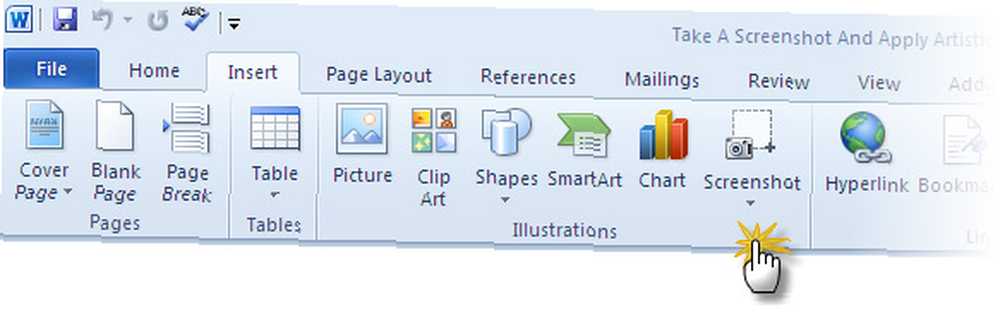
Pierwsze kliknięcie tej małej strzałki wyświetla okno z listą ekranów otwartych aplikacji na pulpicie. Możesz wybrać dowolną miniaturę i zrobić zrzut ekranu, który automatycznie wstawi ją do bieżącego dokumentu.
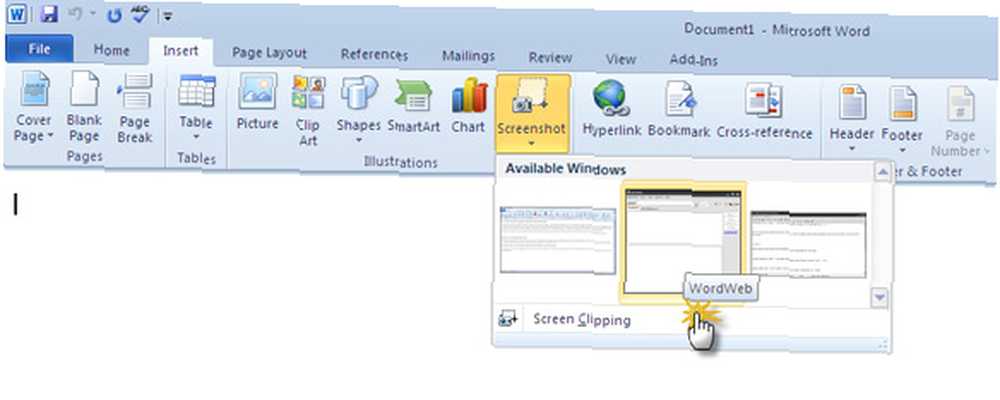
Jeśli chcesz przechwycić dowolny ekran oprócz tych wyświetlanych w polu podglądu, kliknij Przycinanie ekranu przycisk. Word 2010 minimalizuje i wyświetla pulpit lub ostatni wyświetlany ekran. Znika i daje celownik do przeciągnięcia i wybrania przekroju do przechwytywania ekranu.
Obszar przeciągnięty i wybrany zostanie przechwycony i wklejony do dokumentu programu Word. Zauważ, że jak tylko wstawienie przechwytywania jest zależne od kontekstu Narzędzia do obrazów zostanie wyświetlona karta, aby wykonać więcej akcji na przechwytywaniu.
Zastosuj pewne efekty artystyczne do przechwytywania (lub zdjęć)
Osoby chcące Photoshopa mogą rozgrzać ręce Efekty artystyczne narzędzie na wstążce. Dowolny obraz wstawiony do dokumentu programu Word za pomocą zrzutu ekranu lub zwykłej trasy Wstaw - obraz otwiera zestaw narzędzi dostępnych w Narzędzia do obrazów. Efekty artystyczne to jeden z nich Dostosować Grupa.
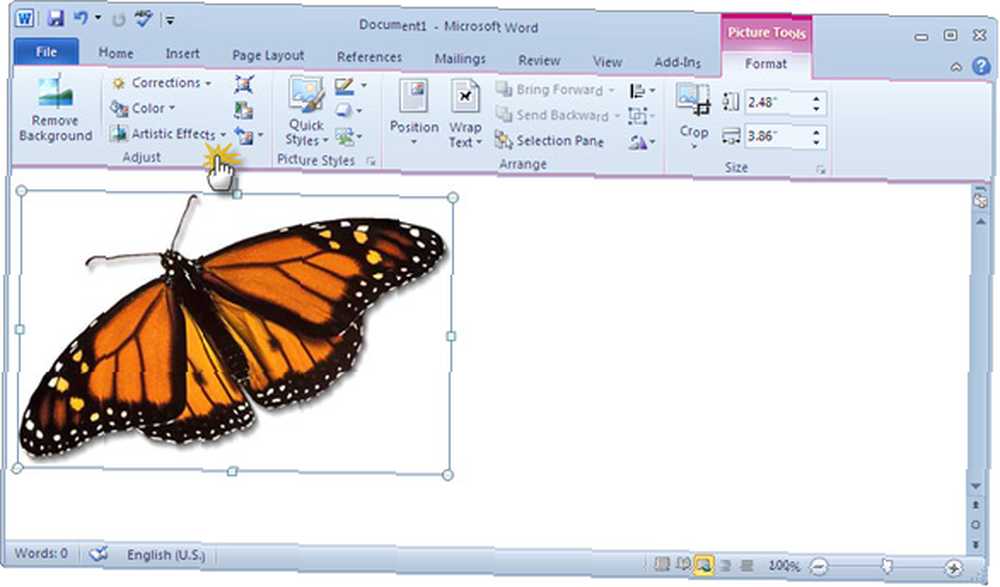
Kliknij przycisk Efekty artystyczne, aby wyświetlić menu z galerią miniatur pokazującą różnorodność efektów, które możesz zastosować na obrazie. Na przykład coś takiego Szkic ołówkiem. Najechanie myszką na każdą miniaturę pozwala podejrzeć podgląd na żywo przed zastosowaniem określonego efektu artystycznego.
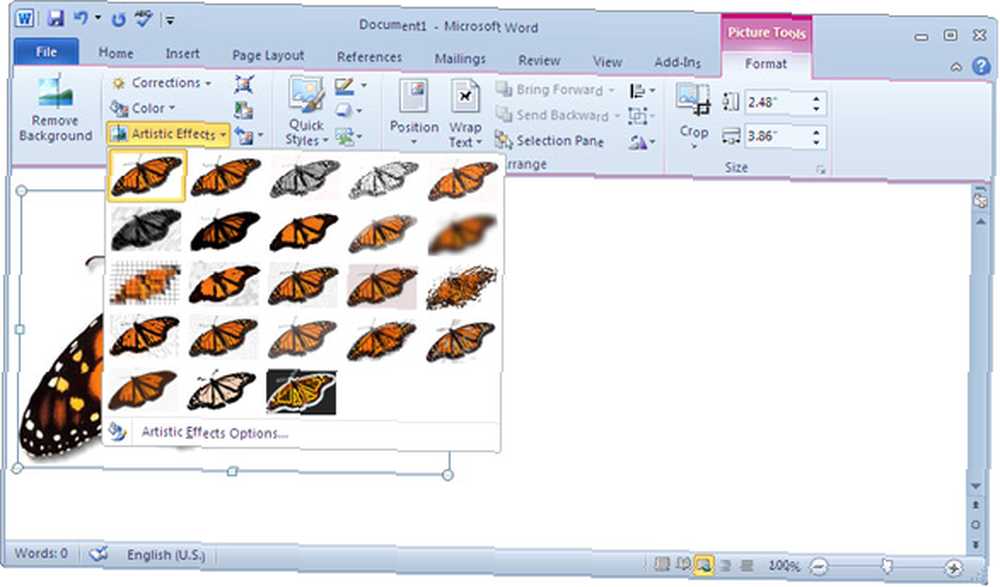
Kliknięcie opcji efektów artystycznych otwiera panel Format Format, w którym możesz dopracować swoje „dzieła artystyczne” za pomocą takich rzeczy, jak Przezroczystość, Błyszczące i miękkie krawędzie itp.
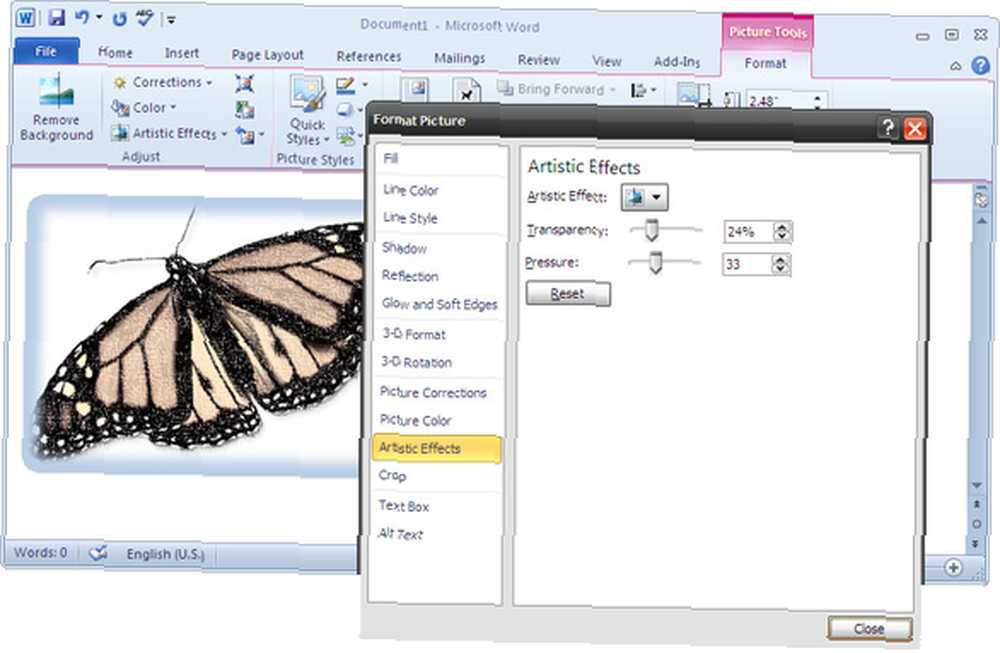
To jest to! Kliknięcie pierwszej miniatury w menu powoduje przywrócenie oryginalnego obrazu.
Funkcja zrzutu ekranu pozwala zaoszczędzić dużo czasu, ponieważ nie musisz już polegać na narzędziu innej firmy, które pomoże Ci uchwycić, zapisać i wstawić do dokumentu. Możesz to zrobić z poziomu samego dokumentu Word. Polecenia dostępne za pośrednictwem Narzędzia do obrazów Pomagają również w przeprowadzeniu podstawowej edycji obrazu w miejscu w dokumencie. W połączeniu z potężnymi funkcjami formatowania programu Word, wszechstronne możliwości mogą pomóc w łatwym wypychaniu profesjonalnych dokumentów MS Word. Tutaj. nasz wcześniej opublikowany bezpłatny przewodnik na temat tworzenia profesjonalnych raportów i dokumentów w programie Word Jak tworzyć profesjonalnych raportów i dokumentów w programie Microsoft Word Jak tworzyć profesjonalne raporty i dokumenty w programie Microsoft Word W tym przewodniku przeanalizowano elementy profesjonalnego raportu i omówiono jego strukturę, styl i finalizowanie dokumentu w programie Microsoft Word. również może być świetną pomocą.
Czy wypróbowałeś już te dwie funkcje, aby zrobić zrzut ekranu z programem Word? Daj nam znać, jeśli uznasz je za przydatne.











